Ako opraviť chybu siete 2000 na Twitchi
Twitch zažil raketový nárast svojej popularity a bol používaný v druhej polovici minulého desaťročia. Dnes je najväčším rivalom služby YouTube(Google’s YouTube) od spoločnosti Google v žánri služby streamovania videa a pravidelne vytláča hry YouTube . V máji 2018(May 2018) prilákal Twitch na svoju platformu viac ako 15 miliónov aktívnych divákov denne. Prirodzene, s väčším počtom používateľov sa začalo hlásiť veľké množstvo problémov/chýb. Chyba siete(Network Error) 2000 je jednou z chýb, s ktorými sa často stretávajú používatelia Twitch .
Chyba siete(Network Error) 2000 sa náhodne objaví pri sledovaní streamu a výsledkom je čierna/prázdna obrazovka. Chyba tiež neumožňuje používateľovi sledovať akékoľvek iné streamy na platforme. Chyba je primárne spôsobená nedostatkom zabezpečeného pripojenia; Medzi ďalšie dôvody, ktoré môžu spôsobiť chybu, patria poškodené súbory cookie prehliadača a súbory vyrovnávacej pamäte, konflikt s blokovačmi reklám alebo inými rozšíreniami, problémy so sieťou, ochrana v reálnom čase v antivírusových programoch blokujúcich Twitch atď.

Nižšie(Below) je uvedených niekoľko riešení, o ktorých je známe, že riešia rok 2000: Chyba siete na Twitchi.(2000: Network Error on Twitch.)
Ako opraviť chybu siete 2000 na Twitchi?(How to fix 2000 network error on Twitch? )
Najbežnejším riešením chyby siete(Network) je vymazanie súborov cookie prehliadača a súborov vyrovnávacej pamäte. Ak to nepomôže, skúste dočasne zakázať všetky rozšírenia, ktoré máte nainštalované vo webovom prehliadači.
Ak je chyba spôsobená slabým sieťovým pripojením, prečítajte si Ako riešiť problémy so sieťovým pripojením v systéme Windows 10 tu(How to Troubleshoot Network Connectivity Problems on Windows 10 here) . Alebo skúste reštartovať smerovač WiFi a (WiFi)zakázať akúkoľvek(disabling any VPN or proxy) aktívnu sieť VPN alebo proxy. Vo svojom antivírusovom programe tiež urobte výnimku pre Twitch.tv . Môžete tiež vyskúšať desktopovú aplikáciu Twitch.
Rýchle opravy
Skôr než prejdeme k pokročilým metódam, tu je niekoľko rýchlych opráv, ktoré stojí za to vyskúšať:
1. Obnovenie streamu Twitch(1. Refresh the Twitch Stream ) – Aj keď to môže znieť elementárne, jednoduché obnovenie streamu Twitch môže spôsobiť, že chyba siete zmizne. Tiež skontrolujte stream v akomkoľvek inom webovom prehliadači alebo zariadení, ktoré by ste mohli mať po ruke, aby ste sa uistili, že so samotným streamom nie je nič zlé ( servery Twitch môžu byť mimo prevádzky).
2. Reštartujte počítač(2. Restart your computer) – Podobne môžete tiež skúsiť reštartovať počítač, aby ste mohli začať odznova a zbaviť sa všetkých poškodených alebo nefunkčných služieb a procesov, ktoré môžu bežať na pozadí.
3. Odhláste sa a znova sa prihláste(3. Log out and back in ) – Toto je ďalšie z riešení, ktoré sa zdá byť celkom jednoduché, ale svoju prácu zvládne. Pokračujte a odhláste sa zo svojho účtu Twitch a potom sa znova prihláste, aby ste skontrolovali, či chyba siete stále pretrváva.
4. Reštartujte svoje internetové pripojenie(4. Restart your Internet Connection ) – keďže chyba súvisí s vaším sieťovým pripojením, reštartujte router WiFi raz (alebo zapojte ethernetový kábel a po niekoľkých sekundách ho znova zapojte) a potom skúste sledovať stream. Môžete tiež pripojiť počítač k hotspotu mobilného telefónu a skontrolovať, či chyba nie je spôsobená chybným internetovým pripojením alebo niečím iným.
Metóda 1: Vymažte súbory cookie prehliadača a vyrovnávaciu pamäť
Súbory cookie a vyrovnávacia pamäť, ako už možno viete, sú dočasné súbory, ktoré vytvára a ukladá váš webový prehliadač, aby vám poskytli lepší zážitok z prehliadania. Keď sa však tieto dočasné súbory(temporary files) poškodia alebo sú prítomné vo veľkých množstvách , vzniká množstvo problémov . Jednoduché(Simply) vymazanie môže vyriešiť väčšinu problémov súvisiacich s prehliadačom.
Vymazanie súborov cookie a súborov vyrovnávacej pamäte v prehliadači Google Chrome:(To clear cookies and cache files in Google Chrome:)
1. Ako je zrejmé, začnite spustením webového prehliadača. Môžete buď dvakrát kliknúť na ikonu odkazu prehliadača Chrome(Chrome’s shortcut icon) na pracovnej ploche alebo na paneli úloh a otvoriť ju(open it) .
2. Po otvorení kliknite na ( click on the) tri zvislé bodky(three vertical dots) (tri vodorovné pruhy v starších verziách), ktoré sa nachádzajú v pravom hornom rohu, čím získate prístup k ponuke prispôsobenia a ovládania prehliadača Google Chrome(control Google Chrome menu) .
3. Umiestnite kurzor myši na položku Ďalšie nástroje(More Tools) , aby ste rozbalili podponuku a vyberte položku Vymazať údaje prehliadania(Clear Browsing Data) .
4. Alternatively, you can press Ctrl + Shift + Del to open the Clear Browsing Data window directly.

5. Na karte Základné(Basic) začiarknite políčka vedľa položiek „Súbory cookie a iné údaje stránok“(‘Cookies and other site data’ ) a „Obrázky a súbory vo vyrovnávacej pamäti“(‘Cached images and files’) . Môžete tiež vybrať ' História prehliadania(Browsing) ', ak ju chcete tiež vyčistiť.
6. Kliknite na rozbaľovaciu ponuku vedľa položky Časový rozsah(Time Range) a vyberte vhodné časové obdobie. Odporúčame vám vymazať všetky dočasné súbory cookie a súbory vyrovnávacej pamäte. Ak to chcete urobiť, v rozbaľovacej ponuke vyberte možnosť Celé obdobie .(All Time)
7. Nakoniec kliknite na tlačidlo Vymazať údaje(Clear Data) vpravo dole.

Ak chcete odstrániť súbory cookie a vyrovnávaciu pamäť v prehliadači Mozilla Firefox:(To delete cookies and cache in Mozilla Firefox:)
1. Otvorte Mozilla Firefox a kliknite na tri vodorovné pruhy v pravom hornom rohu. V ponuke vyberte položku Možnosti(Options ) .

2. Prejdite na stránku Možnosti ochrany osobných údajov a zabezpečenia(Privacy & Security ) a prejdite nadol, kým nenájdete časť História(History) .
3. Kliknite na tlačidlo Vymazať históriu(Clear History ) . (Podobne ako v prehliadači Google Chrome(Google Chrome) môžete tiež priamo pristupovať k možnosti Vymazať históriu(History) stlačením ctrl + shift + del)
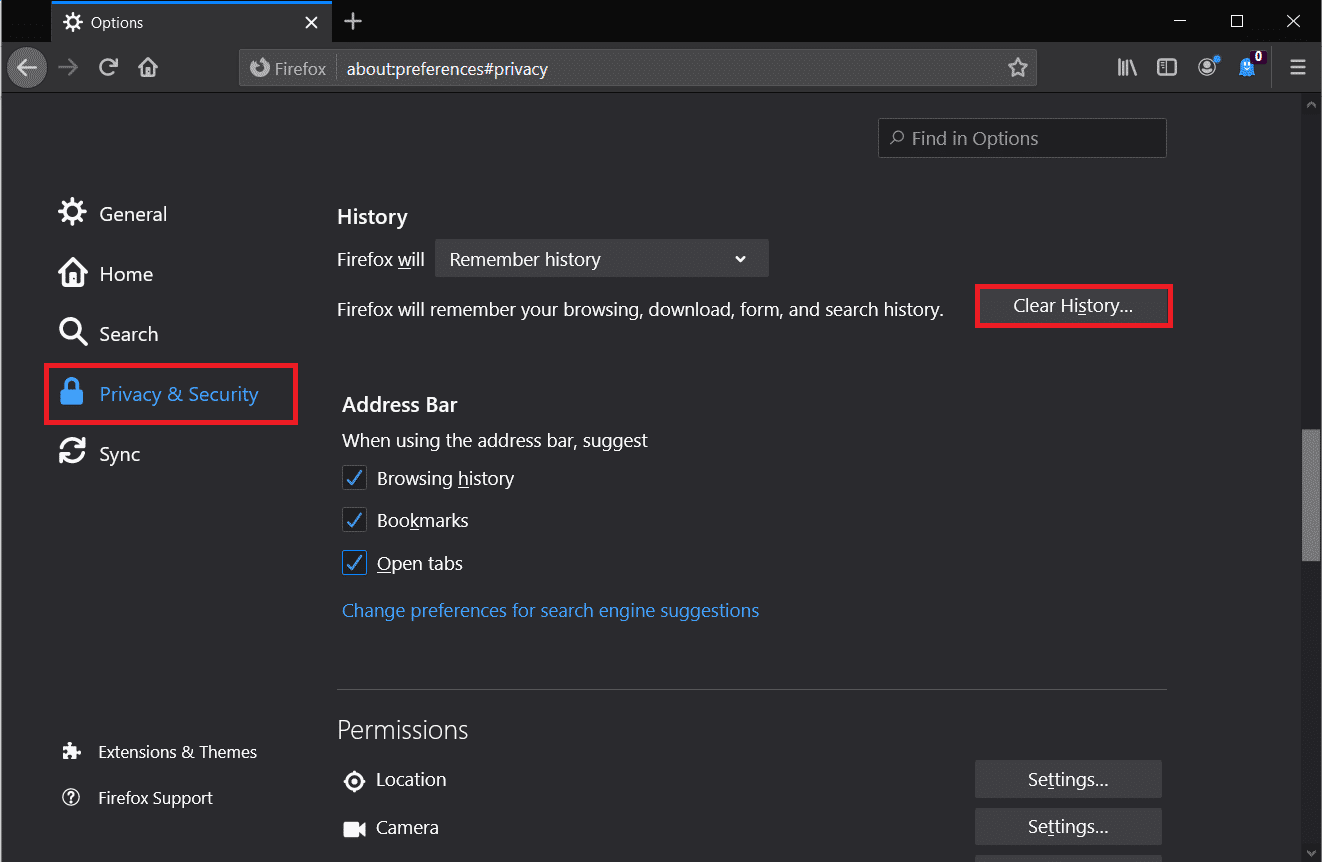
4. Začiarknite políčka vedľa položky Cookies a Cache , vyberte časový rozsah(Time Range) , ktorý chcete vymazať (opäť odporúčame vymazať všetko(Everything) ) a kliknite na tlačidlo OK(OK ) .

Odstránenie súborov cookie a vyrovnávacej pamäte v prehliadači Microsoft Edge:(To delete cookies and cache in Microsoft Edge:)
1. Spustite Edge(Launch Edge) , kliknite na tri vodorovné bodky vpravo hore a vyberte Nastavenia(Settings) .
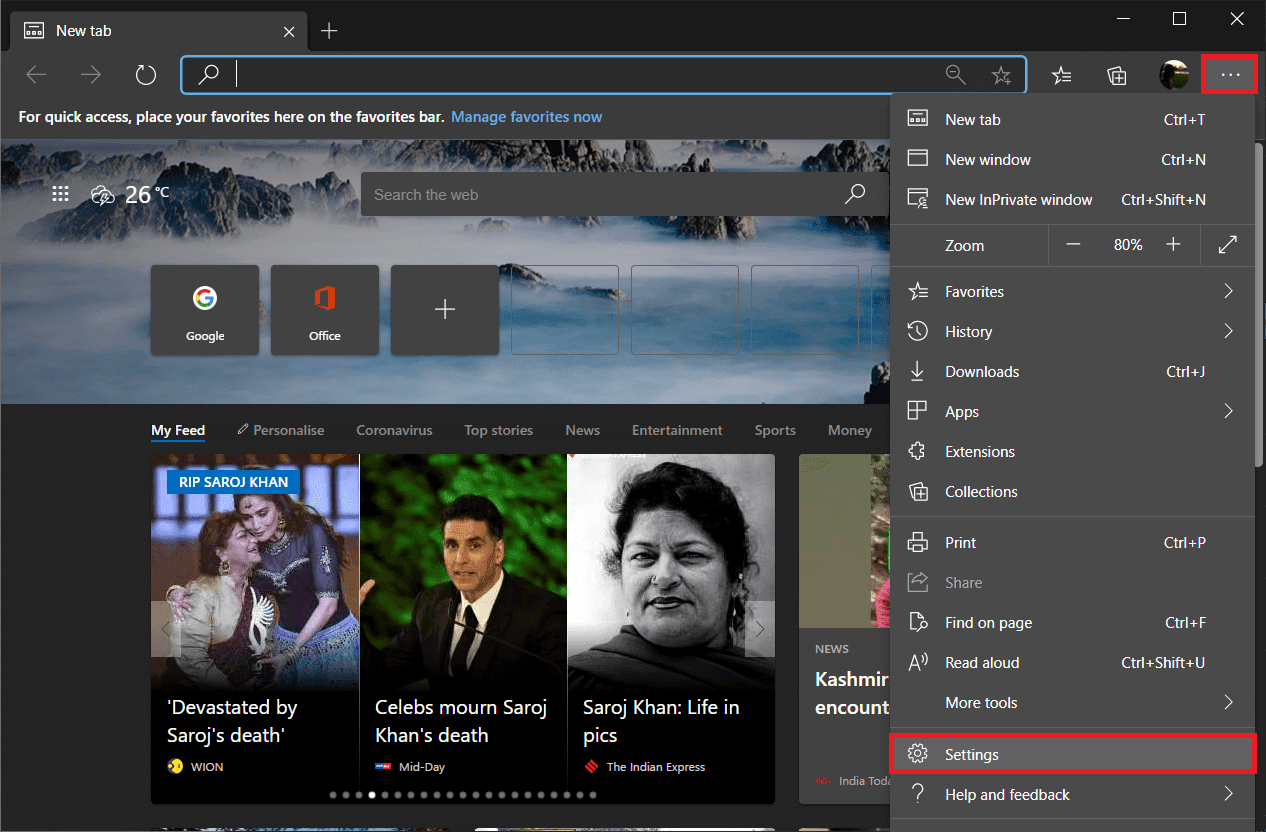
2. Prejdite na stránku Ochrana osobných údajov a služby(Privacy and Services) a kliknite na tlačidlo Vybrať, čo chcete vymazať(Choose what to clear) v časti Vymazať údaje prehliadania.

3. Vyberte Súbory cookie a iné údaje lokality(Cookies and other site data) a obrázky a súbory vo vyrovnávacej pamäti(Cached images and files) , nastavte Časový rozsah(Time Range) na Celé obdobie(All-time) a kliknite na Vymazať teraz(Clear now) .
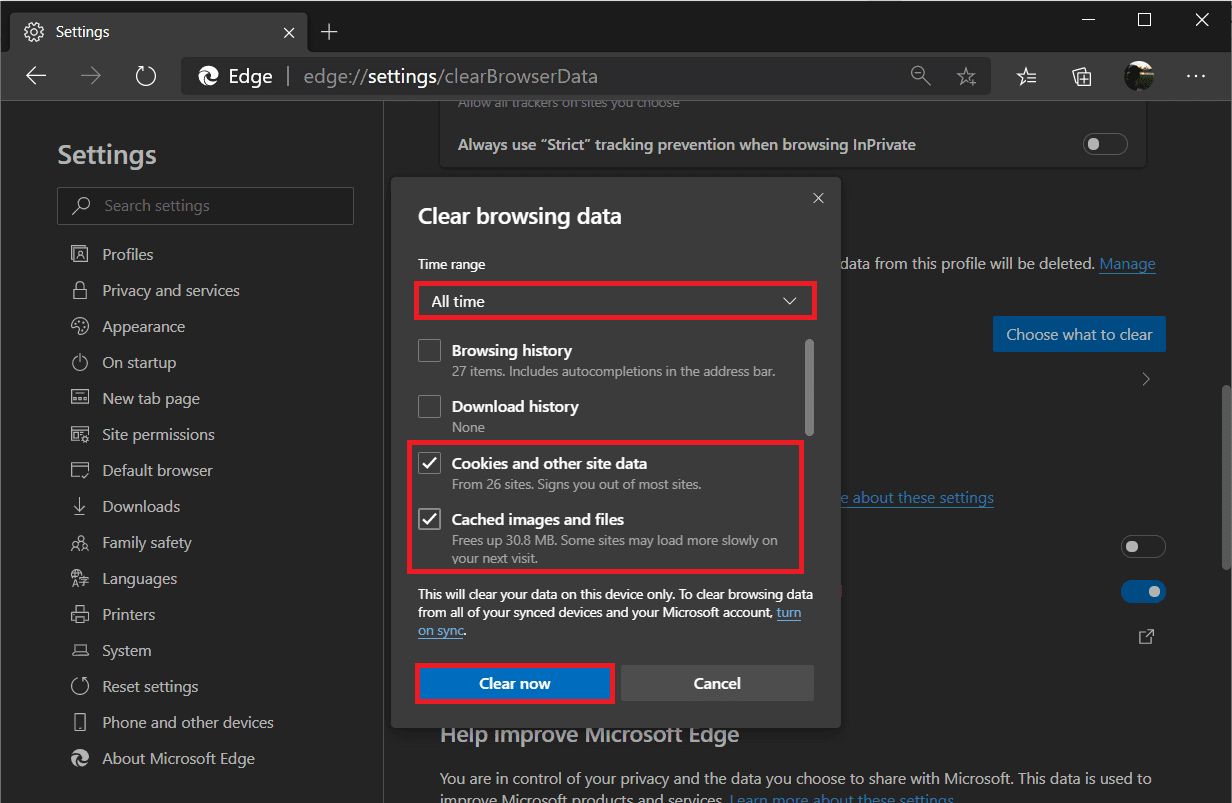
Prečítajte si tiež: (Also Read:) Oprava sa nepodarilo pripojiť k chybe siete Steam(Fix Could Not Connect to the Steam Network Error)
Metóda 2: Zakážte rozšírenia prehliadača
Každý z nás má do prehliadača pridaných niekoľko užitočných rozšírení. Zatiaľ čo väčšina rozšírení nemá nič spoločné s chybou siete Twitch , niektoré áno. Predmetné rozšírenia sú predovšetkým blokátory reklám, ako je Ghostery . Niektoré webové stránky začali začleňovať počítadlo blokátorov reklám, čo môže mať za následok problémy so zobrazením alebo interakciou s webom.
Najprv skúste otvoriť príslušný stream Twitch na karte inkognito. Ak sa tam stream prehráva dokonale, chyba siete je určite spôsobená konfliktom medzi jedným z rozšírení prehliadača a webovou stránkou Twitch. (one of your browser extensions and the Twitch website.)Pokračujte a zakážte všetky svoje rozšírenia a potom ich po jednom povoľte, aby ste určili vinníka. Po nájdení sa môžete rozhodnúť odstrániť rozšírenie vinníka alebo ho zakázať pri prezeraní streamov Twitch .
Zakázanie rozšírení v prehliadači Google Chrome:(To disable extensions in Google Chrome:)
1. Kliknite na tri zvislé bodky, potom na položku Ďalšie nástroje(More Tools) a z podponuky vyberte položku Rozšírenia . (Extensions )(alebo navštívte stránku chrome://extensions/ na novej karte)

2. Kliknutím na prepínače vedľa každého rozšírenia ich všetky zakážete( disable them all) .

Ak chcete zakázať rozšírenia v prehliadači Mozilla Firefox:(To disable extensions in Mozilla Firefox:)
1. Kliknite na vodorovné pruhy a z ponuky vyberte položku Doplnky(Add-Ons) . (alebo navštívte about:addons na novej karte).
2. Prejdite na stránku Rozšírenia(Extensions ) a zakážte všetky rozšírenia(disable all the extensions ) kliknutím na ich príslušné prepínače.
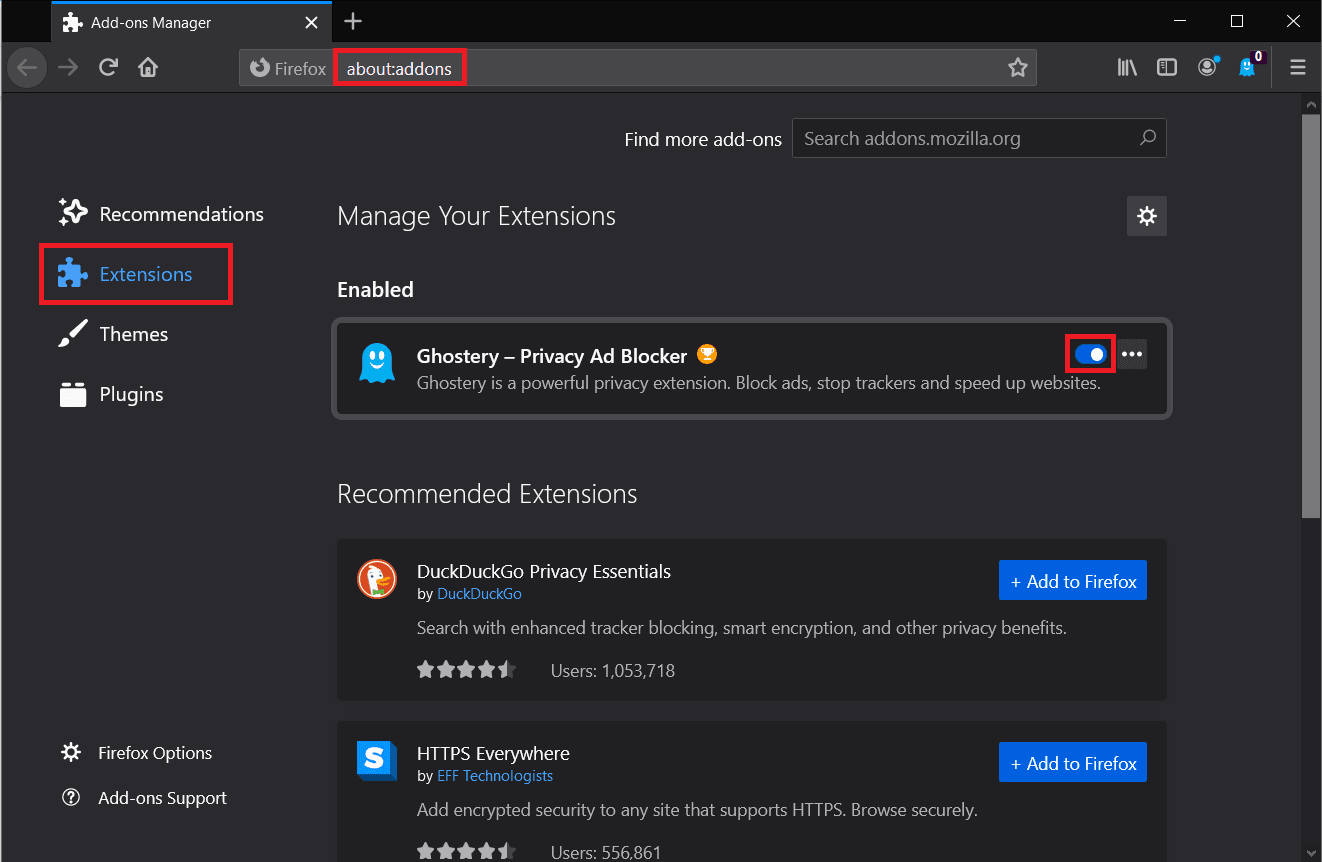
Zakázanie rozšírení v Edge:(To disable extensions in Edge:)
1. Kliknite na tri vodorovné bodky a potom vyberte položku Rozšírenia(Extensions) .
2. Zakážte( Disable all) ich všetky jeden po druhom.
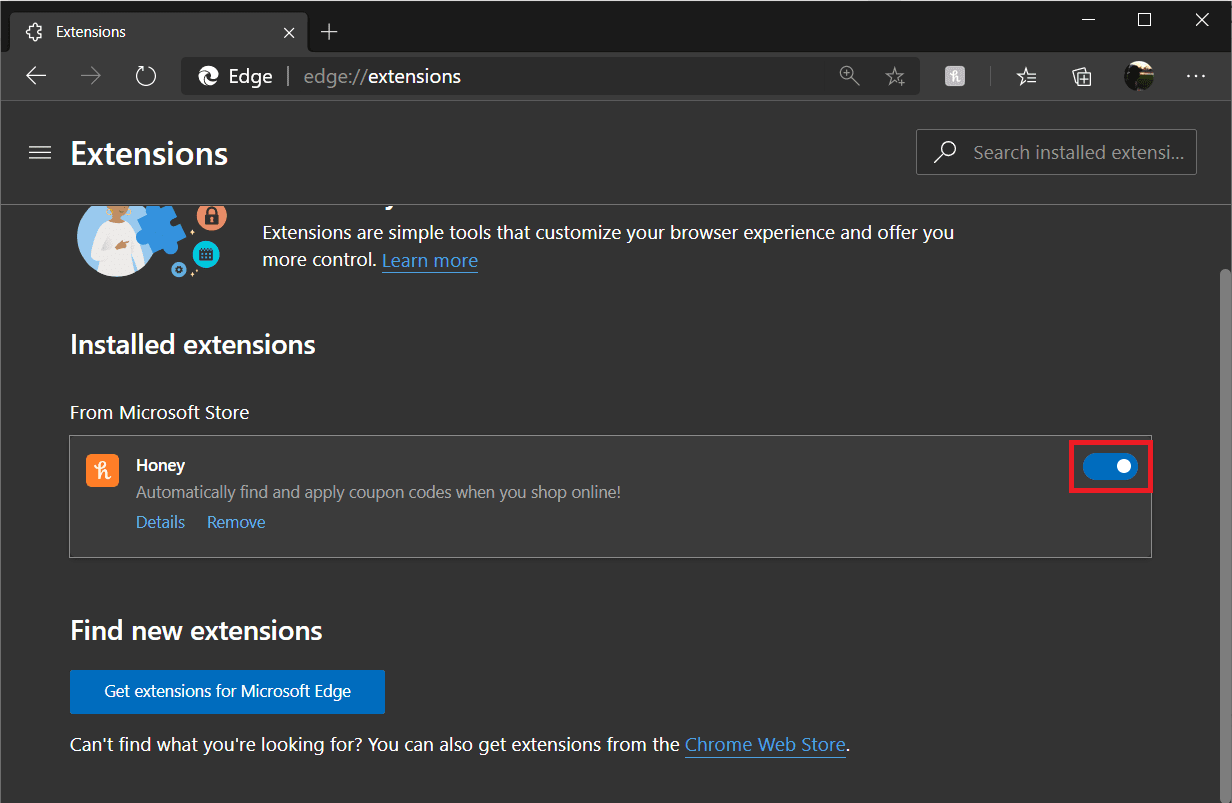
Metóda 3: Zakážte prehrávač HTML5 na Twitchi
Niektorí používatelia tiež nahlásili zakázanie prehrávača HTML5 na (HTML5)Twitchi , aby vyriešili (Twitch)chybu siete(Network error) . Prehrávač HTML 5 v podstate umožňuje webovým stránkam priamo prehrávať video obsah bez potreby externej aplikácie prehrávača videa, ale môže tiež pravidelne spôsobovať problémy.
1. Prejdite na svoju domovskú stránku Twitch a prehrajte náhodné video/stream.
2. Kliknite na ikonu Nastavenia(Settings ) (ozubené koliesko), ktorá sa nachádza v pravej dolnej časti obrazovky videa.
3. Vyberte položku Rozšírené nastavenia(Advanced Settings) a potom vypnite prehrávač HTML5(disable the HTML5 player) .

Metóda 4: Vypnite VPN a proxy
Ak chyba siete(Network Error) 2000 nie je spôsobená nesprávne nakonfigurovaným prehliadačom, pravdepodobne je to spôsobené vaším sieťovým pripojením. Okrem toho to môže byť vaša sieť VPN , ktorá vám bráni v sledovaní streamu Twitch . Služby VPN(VPN) často zasahujú do vášho sieťového pripojenia a vedú k množstvu problémov, jedným z nich je chyba siete(Network Error) 2000 na Twitchi . (Twitch)Zakážte svoju sieť VPN a prehrajte stream, aby ste si overili, či je skutočným vinníkom sieť VPN .
Ak chcete zakázať svoju sieť VPN , kliknite pravým tlačidlom myši na ikonu siete na paneli úloh (alebo na systémovej lište), prejdite na sieťové pripojenia a potom vypnite sieť VPN alebo priamo otvorte aplikáciu VPN a deaktivujte ju prostredníctvom hlavného panela (alebo nastavení).
Ak nepoužívate sieť VPN(VPN) , ale namiesto toho proxy server, zvážte aj jeho vypnutie.
Ak chcete vypnúť proxy:
1. Ak chcete otvoriť ovládací panel(open the Control Panel) , spustite príkazový riadok ( kláves Windows + R), zadajte príkaz control alebo control panel a stlačte tlačidlo OK.

2. Kliknite na Centrum sietí a zdieľania(Network and Sharing Center) (alebo Sieť(Network) a Internet v závislosti od verzie operačného systému Windows(Windows OS) ).

3. V nasledujúcom okne kliknite na Možnosti siete Internet(Internet Options) vľavo dole.

4. Prejdite na kartu Pripojenia(Connections ) v nasledujúcom dialógovom okne a kliknite na tlačidlo Nastavenia siete LAN(LAN settings) .

5. V časti Proxy server zrušte začiarknutie políčka vedľa položky „Použiť proxy server pre vašu sieť LAN“(untick the box next to ‘Use a proxy server for your LAN’) . Kliknite na OK pre uloženie a ukončenie.

Prečítajte si tiež: (Also Read:) Ako nastaviť VPN v systéme Windows 10(How to set up a VPN on Windows 10)
Metóda 5: Pridajte Twitch(Add Twitch) do zoznamu výnimiek vášho antivírusu
Podobne ako rozšírenia na blokovanie reklám môže chybu siete spôsobiť antivírusový program vo vašom počítači. (Network)Väčšina antivírusových programov obsahuje funkciu ochrany v reálnom čase, ktorá chráni váš počítač pred akýmkoľvek útokom škodlivého softvéru, ku ktorému môže dôjsť, keď ste zaneprázdnení surfovaním po internete, a tiež vám zabráni náhodnému stiahnutiu akéhokoľvek druhu malvérovej aplikácie.
Táto funkcia však môže byť v konflikte aj s protiopatreniami webovej stránky proti softvéru na blokovanie reklám, čo môže viesť k niekoľkým problémom. Dočasne vypnite antivírusový softvér(Disable your antivirus software temporarily) a prehrajte stream, aby ste skontrolovali, či chyba pretrváva. Antivírus môžete zakázať kliknutím pravým tlačidlom myši na jeho ikonu v systémovej lište a následným výberom príslušnej možnosti.

Ak chyba siete prestane existovať, spôsobuje ju skutočne antivírusový program. Môžete prejsť na iný antivírusový program alebo pridať Twitch.tv do zoznamu výnimiek programu. Postup pridávania položiek do zoznamu výnimiek alebo výnimiek je jedinečný pre každý program a možno ho nájsť vykonaním jednoduchého vyhľadávania Google .
Metóda 6: Použite klienta Twitch Desktop
Viacerí používatelia uviedli, že čelili chybe siete 2000 iba na webovom klientovi streamovacej služby a nie na jej desktopovej aplikácii. Ak sa s chybou budete stretávať aj po vyskúšaní všetkých vyššie uvedených metód, zvážte použitie desktopovej aplikácie Twitch .
Desktopový klient Twitch je oveľa stabilnejší v porovnaní s webovým klientom a poskytuje aj väčší počet funkcií, čo vedie k lepšiemu celkovému zážitku.
1. Navštívte Stiahnuť aplikáciu Twitch(Download the Twitch app) vo svojom preferovanom webovom prehliadači a kliknite na tlačidlo Stiahnuť pre Windows(Download for Windows) .

2. Po stiahnutí kliknite na TwitchSetup.exe na paneli sťahovania(TwitchSetup.exe in the download bar) a podľa pokynov na obrazovke nainštalujte aplikáciu Twitch Desktop(install the Twitch Desktop application) .
Ak ste omylom zatvorili panel sťahovania, stlačením Ctrl + J (v prehliadači Chrome(Chrome) ) otvorte stránku sťahovania alebo otvorte priečinok Stiahnuté(Downloads) v počítači a spustite súbor .exe.
Odporúčané:(Recommended:)
- 5 spôsobov, ako opraviť Bluestacks Engine sa nespustí(5 Ways to Fix Bluestacks Engine Won’t Start)
- Opravte chyby služby Steam pri spustení služby Steam(Fix Steam Service Errors when launching Steam)
- 6 spôsobov pripojenia telefónu Android k televízoru(6 Ways to Connect Your Android Phone to Your TV)
Dajte nám vedieť, ktorá metóda vám pomohla vyriešiť chybu siete 2000 na Twitchi( resolve the 2000 Network Error on Twitch) a vráťte sa k streamu v komentároch nižšie.
Related posts
Opravte Facebook Messenger čakanie na chybu siete
Ako opraviť príliš veľa zlyhaní prihlásenia na Steam z dôvodu chyby siete
Oprava Chyba systému Windows sa nemôže pripojiť k tejto sieti
Opravte chybový kód sieťového adaptéra 31 v Správcovi zariadení
Oprava Nedá sa nainštalovať kód chyby sieťového adaptéra 28
Oprava sa nepodarilo pripojiť k sieti Steam
Sprievodca sťahovaním Twitch VOD (2022)
Ako opraviť chybu Dev 6068 (najlepších 14 spôsobov)
Ako opraviť chybu No Route Error na Discord (2022)
Opravte chybový kód MHW 50382-MW1
Opravte chybu zvuku pri načítavaní disku
Ako opraviť „Sťahovanie zlyhalo: Chyba siete“ v prehliadači Chrome
Opravte chybu pri prehrávaní „Skúste to znova“ na YouTube
Ako opraviť kód chyby Xbox One 0x87dd0006
Opravte kód chyby Steam e502 l3 v systéme Windows 10
Opravte kód chyby služby Windows Update 0x80072efe
Oprava Twitch nefunguje v prehliadači Chrome
Opravte kód chyby Hulu P-dev302
Opravte chybu sieťového pripojenia 0x00028002
Opravte chybu na Twitteri: Odovzdanie niektorých vašich médií zlyhalo
